Windows Movie Maker ist das Werkzeug der Wahl, wenn jeder gerade erst mit der Videobearbeitung beginnt. Es macht das Hinzufügen von Texten, Beschreibungen und Überschriften einfach und lustig. Aber nachdem Microsoft es abgeschaltet hatte, stellten die Leute schnell fest, dass es auf modernen Systemen nicht mehr funktionierte, als sie nach Dingen wie Text in Windows Movie Maker hinzufügen konnten.
Das heißt jedoch nicht, dass du Pech hast. Wir führen Sie durch, wie Movie Maker in der Vergangenheit mit Text umgegangen ist, und zeigen dann eine aktualisierte und bessere Möglichkeit, Text zu Videos unter Windows 10 mit Tools hinzuzufügen, die speziell für die heutigen Macher entwickelt wurden. Das ist die Einfachheit, die Sie mögen, gerade für 2025 aufgerüstet.
Teil 1. Was ist mit Windows Movie Maker passiert?
In der Vergangenheit war Movie Maker auf den meisten Windows-PCs vorinstalliert. Es verfügt über einfache Schaltflächen, Drag-and-Drop-Bearbeitung und schnelle Textüberschreibungen, die jeder verwenden kann. Aber im Laufe der Zeit hat Microsoft schließlich die Unterstützung für ihn eingestellt, was viele Benutzer nostalgisch für seine einfachen Workflows ließ.
Wenn Sie jedoch zufällig noch die alte Version auf Ihrem Computer versteckt haben, können Sie sie technisch weiterhin verwenden. Lassen Sie uns also einen Blick darauf werfen, wie Text zu Movie Maker damals hinzugefügt wurde und warum es zu einem klassischen Feature für frühe Schöpfer wurde.
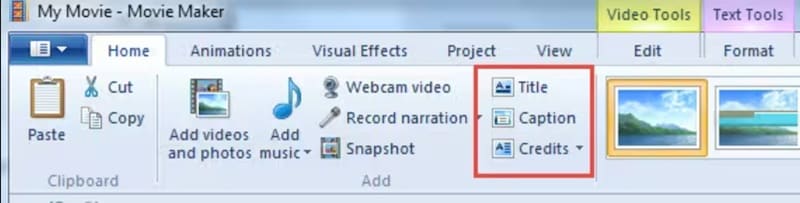

Windows Movie Maker Textgenerator ist einfach, aber begrenzt:
- Schriftarten hängen davon ab, was auf Ihrem Computer installiert ist, daher ist die Kreativität begrenzt.
- Sie können nicht mehrere Textstile schichten, Effekte kombinieren oder glatte Bewegungen erstellen, wie Sie es in modernen Editoren tun können.
Jetzt, da Movie Maker nicht mehr da ist, ist es besser, einen modernen Editor zu verwenden, der mehr Freiheit und Stil für das Hinzufügen von Text zu Videos bietet.
Zweiter Teil. Moderne Lösung: Text und Überschriften wie ein Profi hinzufügen
Glücklicherweise hört die Geschichte nicht auf, als der Filmemacher verschwindet. Wenn Sie die Einfachheit der Vergangenheit vermissen, aber etwas wollen, das wirklich mit den redaktionellen Bedürfnissen von heute Schritt halten kann,Wondershare FilmoraPerfekt eingreifen.
Dieser All-in-One Editor bringt dieses einfache Drag-and-Drop-Gefühl zurück und gibt Ihnen gleichzeitig mehr Kontrolle über das Erscheinungsbild Ihres Videos. Hier ist, wie Filmora den Geist der Filmemacher zurückbringt, wenn es um das Hinzufügen von Texten geht, aber es ist in jeder Hinsicht besser:
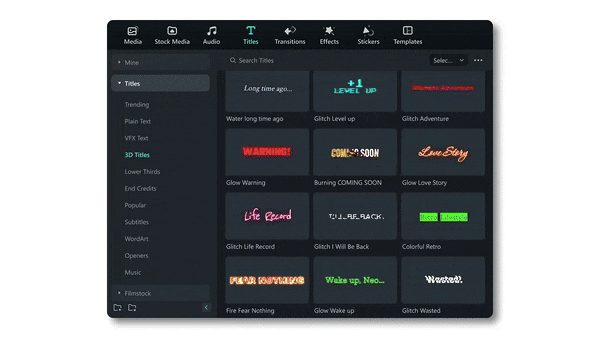
- Fügen Sie Text in Sekunden hinzu:Filmora macht das Hinzufügen von Text so einfach wie in Windows Movie Maker. Fügen Sie mit wenigen Mausklicks einen Titel, eine Beschreibung oder einen animierten Text ein und sehen Sie das Ergebnis sofort.
- Wählen Sie die Schriftart, die zu Ihrem Stil passt:Wählen Sie aus einer riesigen Bibliothek von Schriftarten und Textanimationen, um Ihre Videos hervorzuheben. Alles lässt sich leicht anpassen, vom fetten Titel bis zum subtilen unteren Drittel, so dass Ihre Worte immer zum Ton Ihrer Geschichte passen.
- Synchronisieren Sie Text mit Musik und Bewegungen:Filmora hilft Ihrem Text, sich perfekt im Rhythmus Ihres Videos zu bewegen. Jeder Titel, jeder Text oder jede Unterschrift kann genau richtig auf den Beat fallen und ein glattes, professionelles Gefühl vermitteln.
- Alles ganz einfach anpassen:Ändern Sie Schriftarten, Farben und Animationen nach Ihren Wünschen. Sie können Stile mischen, Schatten hinzufügen oder weiche Bewegungen verleihen, die dem Text ein natürliches Gefühl verleihen.
- Weiter ohne Einschränkungen erschaffen:Filmora wird mit jedem Update besser, sodass Sie nie mit den gleichen alten Vorlagen stecken bleiben. Von beliebten Schriftarten bis hin zu neuen Texteffekten lässt es Ihre Videos das ganze Jahr über frisch und modern aussehen.
Apropos Upgrades, kommendeFilmora V15Die Textbearbeitung fühlt sich flüssiger denn je an. Es ist schneller, organisierter und gibt Ihnen eine kreative Kontrolle, um jeden Titel beabsichtigt erscheinen zu lassen. Hier ist, was Sie von den neuesten Text-Updates von Filmora erwarten können:
- Intelligentere Organisation durch die Textanimationsstruktur „Eingabe/Ausgabe/Loop“.
- 12 brandneue Animationsstile (weitere werden 2025 verfügbar sein).
- Navigieren Sie schneller durch die neuen Kategorien für Textanimationen der Stufe 3 und 4.
- Favoriten & Kürzlich verwendete Kategorien für einen schnellen Zugriff.
- Und es gibt noch mehr.
Mit all diesen neuen Funktionen übertrifft Filmora problemlos den alten Windows Movie Maker Titelgenerator und bringt die Videobearbeitung auf eine andere Ebene. Es gibt Ihnen mehr Freiheit, Texte zu entwerfen, zu animieren und zu entwerfen, wie Sie wollen. Schauen Sie sich nun diese kurze Anleitung an, wie Sie Text zu einem Video mit Filmora hinzufügen:
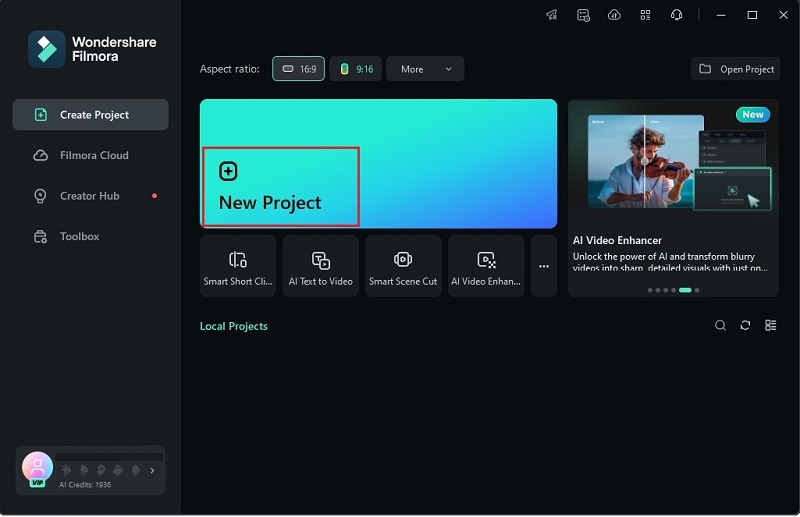
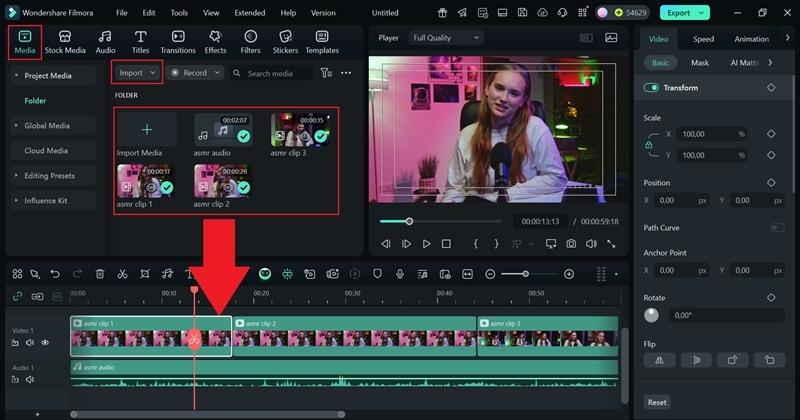
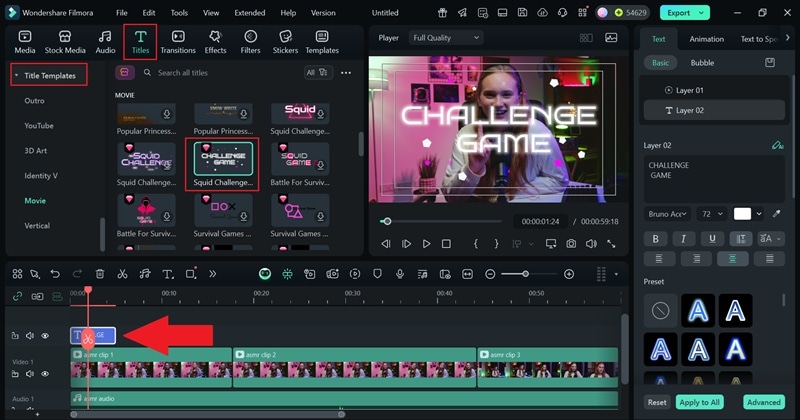
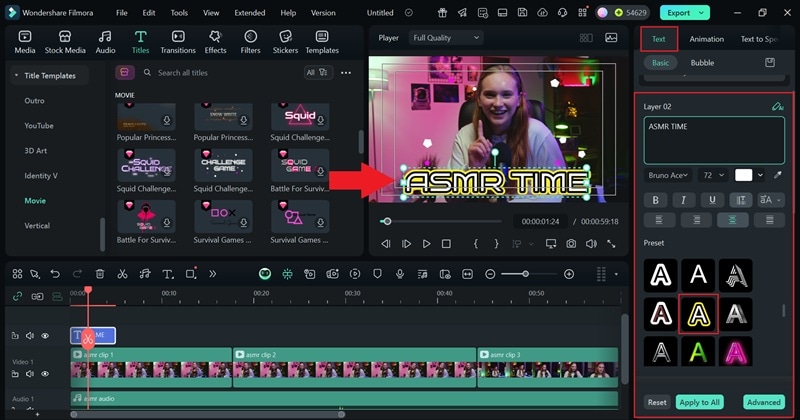
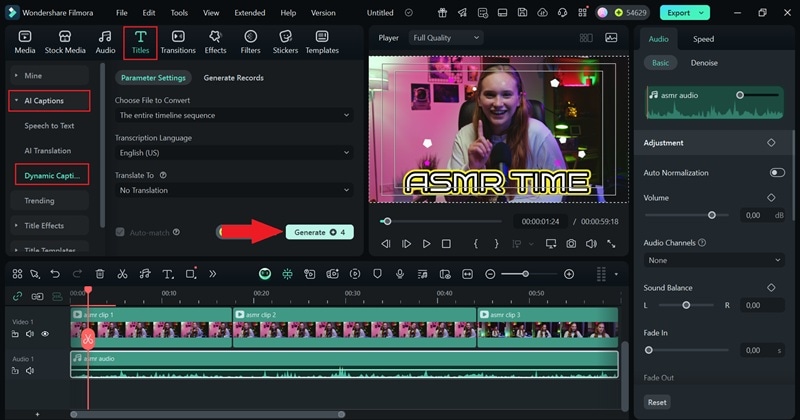
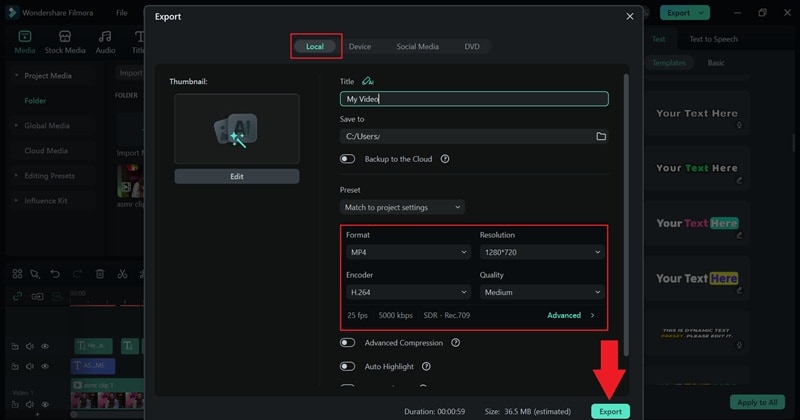
Teil III. Warum Sie nie wieder einen Filmemacher verpassen werden
Bis jetzt hast du vielleicht den Unterschied gespürt. Das Hinzufügen von Text in Filmora fühlt sich natürlich, schnell und sehr interessant an. Im Vergleich zu den älteren Textfunktionen von Windows Movie Maker bietet Ihnen Filmora mehr als einfache Schriftarten und statische Effekte, es bietet Ihnen auch volle kreative Kontrolle. Sie können jeden Titel, jede Animation und jede Beschreibung so gestalten, dass sie perfekt zu Ihrer Geschichte passt.
Neben dem, was bereits gesagt wurde, ist Filmora deshalb nicht nur eine Alternative, sondern ein großer Schritt nach vorn:
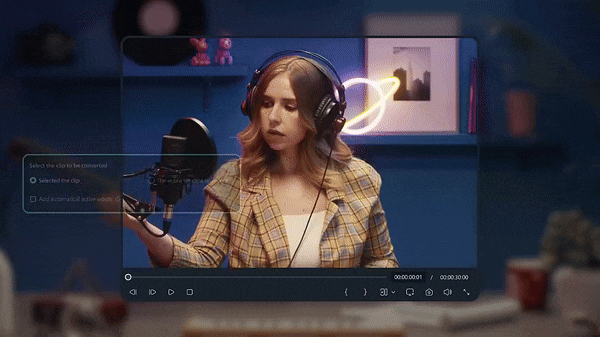
- Smarteres Layout:Filmora verfügt über einen sauberen und ordentlichen Arbeitsbereich, der alles leicht zu finden macht. Im Gegensatz zu den alten Dropdown-Listen von Windows Movie Maker ist jeder Textstil und jede Animation ordentlich sortiert, sodass Sie das bekommen, was Sie brauchen, ohne Zeit zu verlieren.
- Eine Bibliothek, die Kreativität anregt:Filmora bietet Ihnen eine breite Auswahl an Schriftarten, Bewegungsvoreinstellungen und Textvorlagen, die Ihre Videos sofort raffinierter anfühlen. Du kannst frei mischen, kombinieren und experimentieren, um jeden Titel oder jede Beschreibung in etwas zu verwandeln, das zu deiner Geschichte passt.
- Zeitsparende KI-Untertitel:Die KI-Untertitelfunktion generiert automatisch Untertitel, die perfekt mit Ihrem Video synchronisiert werden. Es ist schnell, präzise und etwas, was ein Filmemacher noch nie nahe gekommen ist.
- In der Cloud gespeicherte Favoriten:Ihre bevorzugten Schriftarten und Textstile werden automatisch gespeichert und bereit für das nächste Projekt. Jedes Mal, wenn Sie eine neue Bearbeitung starten, müssen Sie die gleichen Einstellungen nicht mehr erneut machen.
- Schleifende Animationen zur Erhöhung der Energie:Filmoras zyklische Textanimation erweckt die Einleitung, den Schlussbildschirm und den hervorgehobenen Titel. Sie lassen Ihre visuellen Effekte natürlich fließen und geben jedem Projekt einen dynamischen Rhythmus.
- Konstruiert für alle Arten von Schöpfern:Ob Sie YouTube-Videos, Tutorials oder Kurzfilme bearbeiten, die Tools von Filmora passen sich Ihrem Tempo an. Es verbindet die Einfachheit des Filmemachers mit der Flexibilität, die die heutigen Schöpfer tatsächlich brauchen.
Schlussfolgerungen
Als es noch existierte, zeichnete sich die Windows Movie Maker Text-Funktion durch seine einfache Bedienung aus. Aber da es nicht mehr Teil der Bearbeitungsszene ist, ist es an der Zeit, sich zu Werkzeugen zu wenden, die dieselbe Leichtigkeit in modernere Modernisierungen bringen.
Die klügste Option heute ist Wondershare Filmora, ein Video-Editor, der den vertrauten Prozess für Filmemacher beibehält und gleichzeitig ein völlig neues Niveau der Kreativität eröffnet. Sie können Schriftarten, Bewegungen und Überschriften auf eine Weise experimentieren, die sich natürlich und angenehm anfühlt.
Als echte Windows Movie Maker Textgenerator-Alternative nimmt Filmora nicht nur seinen Platz ein, sondern stellt auch die einfache Bearbeitung für die heutigen Schöpfer neu vor.
Häufig gestellte Fragen
-
Kann ich Windows Movie Maker noch herunterladen?
Leider nein. Microsoft hat Windows Movie Maker komplett eingestellt und ist nicht mehr zum Download verfügbar. Einige Websites von Drittanbietern können behaupten, es anzubieten, aber es handelt sich in der Regel um unsichere oder veraltete Versionen, die auf modernen Systemen nicht richtig funktionieren. -
Was ist die beste Filmemacher-Alternative, um Text zu einem Video hinzuzufügen?
Die beste Alternative heute ist Wondershare Filmora. Es behält das gleiche einfache Gefühl wie Windows Movie Maker Textgenerator bei, fügt aber noch mehr kreative Werkzeuge hinzu. Sie können animierte Texte hinzufügen, KI-Untertitel verwenden und Hunderte von Vorlagen erkunden, ohne sich überfordert zu fühlen. -
Kann ich alte Movie Maker-Projekte in die neue Software importieren?
Die Movie Maker-Datei kann nicht direkt in einem neueren Editor geöffnet werden. Der beste Weg ist, Ihr altes Video als Standarddatei zu exportieren und es dann in Filmora oder einen anderen modernen Editor zu importieren, um reibungslos zu bearbeiten. -
Warum zeigt mein Video den Text nach dem Export nicht richtig an?
Dies geschieht normalerweise, wenn die von Ihnen verwendete Schriftart nicht auf Ihrem Computer installiert ist oder die Datei falsch gerendert wird. In einem Editor wie Filmora ist dieses Problem selten, da alle Texteffekte und Schriftarten in die Software integriert sind und alles konsistent bleibt, wenn Sie ein Video exportieren.


